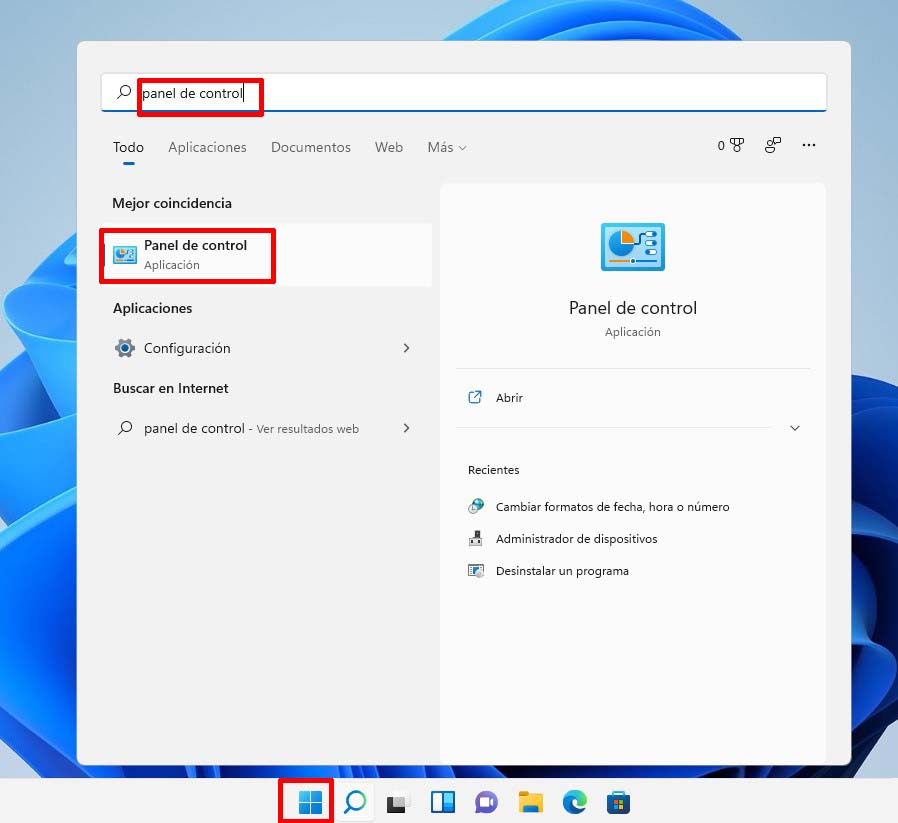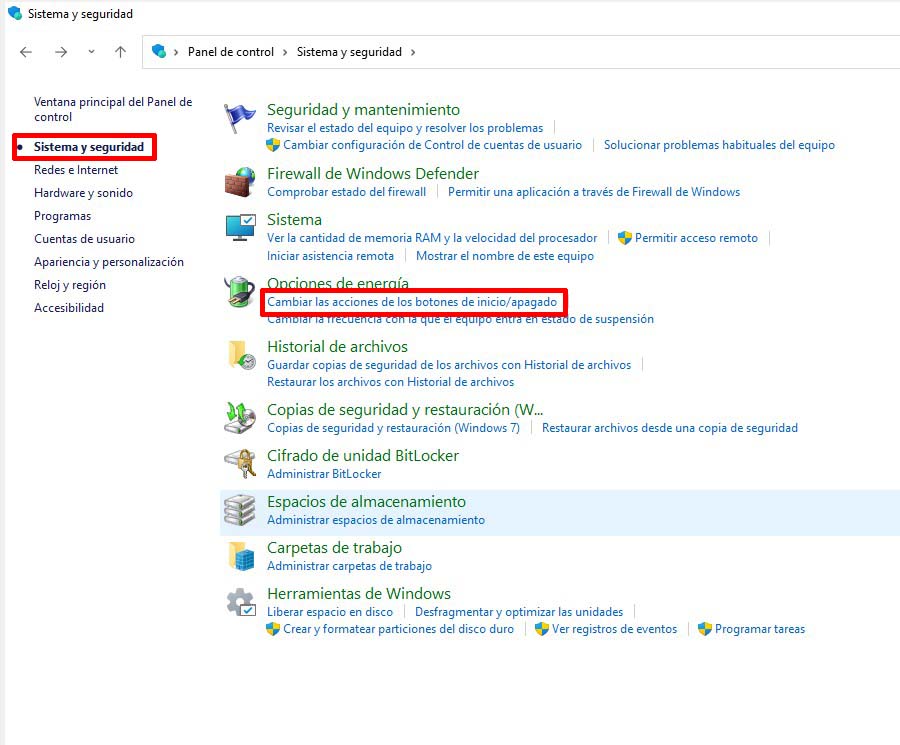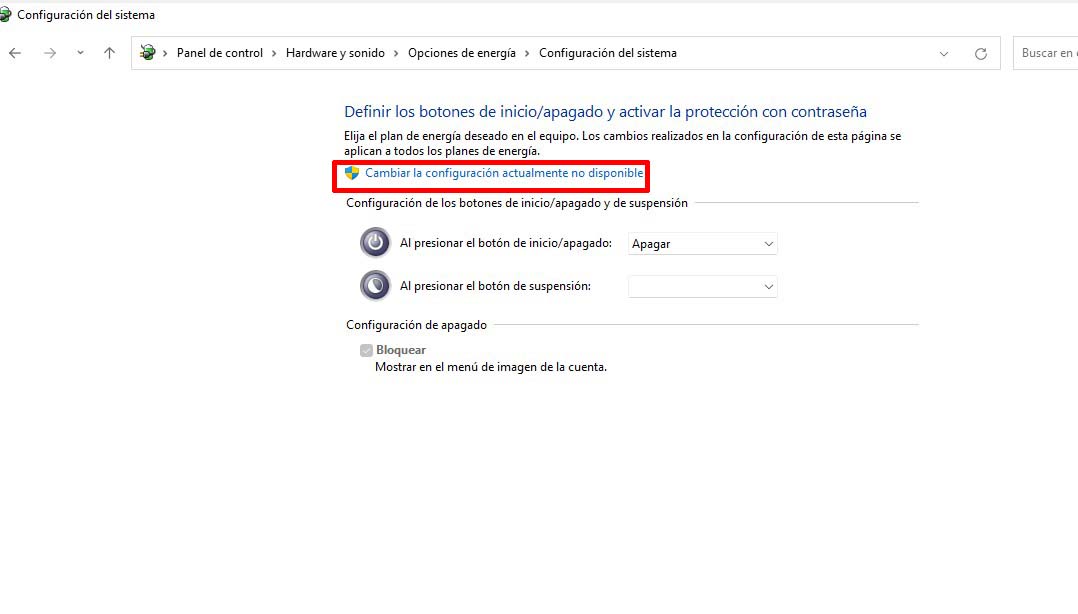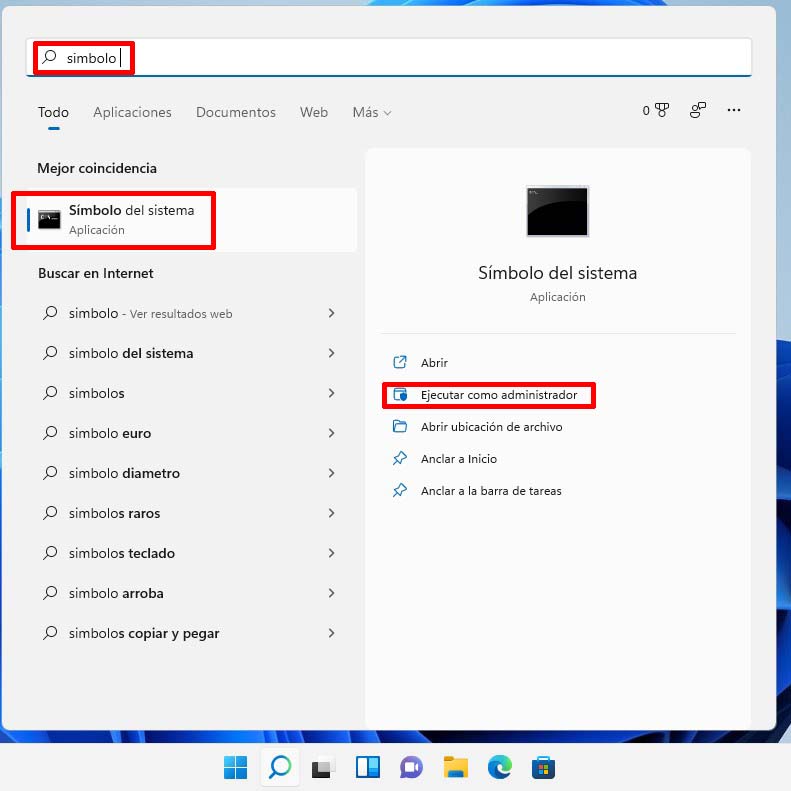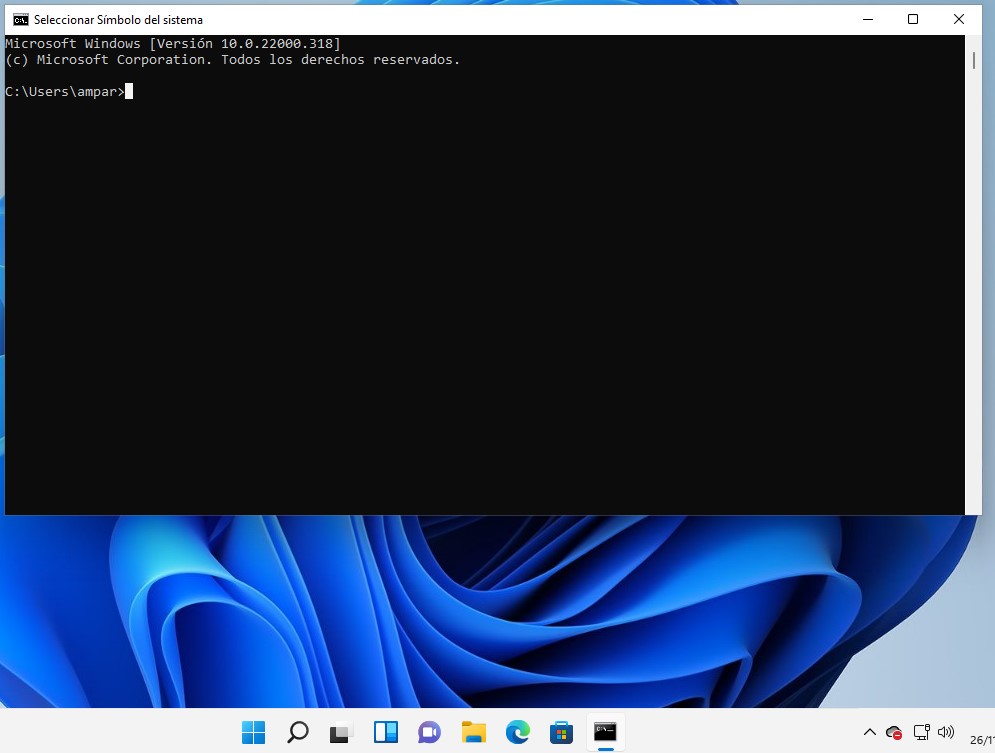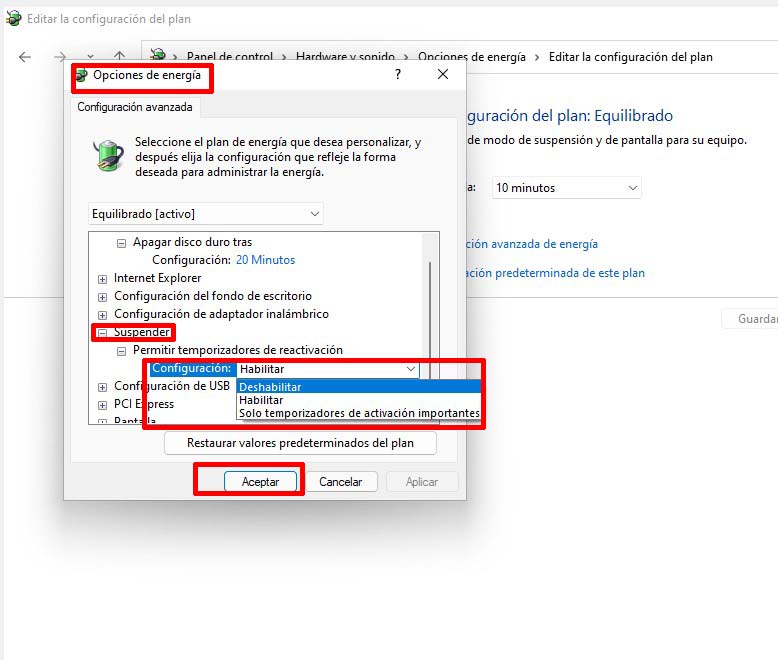La función de hibernar viene habilitada en el nuevo Windows 11, es por eso que te muestro como puedes quitar la hibernación en Windows 11.
Índice de contenidos
Qué es el modo hibernación
El modo hibernar guarda todos los datos actuales que están en la RAM en un disco duro y apaga el ordenador por completo. Por lo que la hibernación no es más que un estado de bajo consumo de energía. Es más, si de repente se va la luz o apagamos el ordenador, cuando volvemos a encender nuestro ordenador podremos encontrar todo el trabajo que hemos estado haciendo tal y como lo dejamos. Es decir, todas las aplicaciones, archivos y carpetas abiertas no se cerrarán, sino que se guardarán en la unidad de almacenamiento. Es por eso que muchas personas prefieren tenerlo activado y activar este modo de hibernación antes de apagar el ordenador completamente, ya que es una forma mucho más rápida de apagarlo.
Un dato importante que hay que tener en cuenta antes de continuar con el proceso, es que no todos los ordenadores están equipados con esta función, por lo que si en el proceso de quitar o añadir la función de hibernación no aparece en el Panel de Control, significa que tu ordenador no es compatible con este modo.
Cómo deshabilitar el modo de hibernación en Windows 11
Como ya dije antes, el modo de hibernación viene por defecto activado en Windows 11. En caso de que decidamos desactivar este modo, te explicaré paso por paso como debes como quitar la hibernación de las dos formas diferentes que tienes para desactivarlo.
Para desactivarlo desde el primer método iremos en primer lugar iremos al “Menú de Inicio” y donde sale la barra con el icono de la lupa y escribiremos en él para buscar “Panel de control”.
Una vez que tengamos en nuestra pantalla del ordenador abierto el Panel de Control iremos al apartado que pone “Sistema y Seguridad”. Dentro de este seleccionamos un enlace que se llama “Cambiar lo que hacen los botones de encendido”.
Se nos mostrará una pantalla nueva donde deberemos de hacer clic en el apartado que se llama “Cambiar la configuración que actualmente no está disponible”.
Para finalizar el proceso, encontraremos una opción que se llama “Hibernar”. Deberemos de quitar la casilla para poder desactivar este modo.
El segundo método es un poco menos visual y para algunas personas puede llegar a ser un poco más complicado. Pero te voy a explicar como quitar la hibernación, en caso de que quieras desactivarlo de esta manera.
Para empezar iremos a desactivar el modo de hibernación en nuestro ordenador de Windows al “Menú de Inicio” para buscar donde se encuentra la barra de búsqueda “Símbolo del sistema”. Cuando lo encontremos le daremos a “Ejecutar como administrador”. De este modo podremos entrar al Símbolo del Sistema con todos los privilegios.
Te deberá de salir una pantalla en negro con código, si te sale vamos por el camino adecuado para seguir con el siguiente paso. Ahora deberás ejecutar el siguiente comando «powercfg /hibernate off».
Cómo activar el modo de hibernación en Windows 11
Para activar el modo en caso que queramos volver a tenerlo tan sólo tendremos que seguir los pasos anteriores que hemos explicado para desactivarlo. Una vez en la última pestaña donde encontramos el modo de “Hibernación” volveremos activar la casilla.
Cuando activemos la casilla, si vamos al icono de nuestro ordenador que nos permite apagar, suspender y reiniciar el dispositivo, nos saldrá otra opción llamada “Hibernación”. Este modo nos permitirá poner manualmente el modo en nuestro pc.
Esta forma solo se aplicaría en caso de que hayamos usado el primer método. Pero ahora te voy a explicar cómo activarlo de nuevo con el segundo método explicado.
En primer lugar accedemos con el mismo proceso del segundo método hasta que nos encontramos en la pantalla negra. Una vez dentro de ésta en vez de poner el comando anterior usaremos este «powercfg /hibernate on». Este comando nos permitirá volver a activar el modo de hibernación en nuestro ordenador.
El modo de suspensión híbrida en Windows 11
En este apartado, te voy a explicar paso por paso cómo activar o desactivar el modo de suspensión híbrida en el ordenador. Además de explicarte qué es y que nos aporta a nuestro pc este modo. Así que atento a lo siguiente que te voy a contar.
Qué es la suspensión híbrida de Windows 11
El modo de suspensión híbrida en Windows 11 nos permite reanudar nuestro ordenador desde la suspensión. Incluso en caso de que se vaya la luz mientras tenemos el ordenador en el modo de suspensión podremos recuperar nuestro ordenador desde el modo de hibernación para que todos los datos con los que estamos trabajando no los perdamos.
Este modo está activado de forma predeterminada en Windows en ordenadores de sobremesa. Pero no está activada en ordenadores portátiles, pero podemos desactivarlo y activarlo cuando nosotros queramos.
Cómo desactivar y desactivar el modo de suspensión híbrida en Windows 11
A continuación te muestro paso por paso como debes activar o desactivar la suspensión híbrida en Windows 11.
En primer lugar iremos al “Menú de Inicio” para buscar donde se encuentra el icono de la lupa “Panel de Control”. Dentro de este panel iremos al apartado donde dice “Hardware y sonido” y buscaremos la opción llamada “Opciones de poder”. Ahora deberemos de cambiar la configuración en “Cambiar la configuración del plan”. Se abrirá un nuevo menú donde deberemos de presionar “Cambiar la configuración avanzada de energía”. Aparecerá en nuestra pantalla una ventana donde deberemos de expandir la opción “Suspensión” y cambiar la configuración a través de un menú que podemos desplegar de “Permitir Suspensión híbrida” en “Apagado o Encendido”.
Con esto tendrás el modo activado o desactivado, y puedes repetir el proceso cada vez que quieras cambiar el estado del modo.
Te aconsejamos la lectura de los siguientes tutoriales sobre Windows 11:
Estas son todas las formas que nos encontramos para activar y desactivar el modo de hibernación en nuestro ordenador. Además, de conocer qué es la forma de suspensión híbrida, el cómo activarla y desactivarla en nuestro pc.